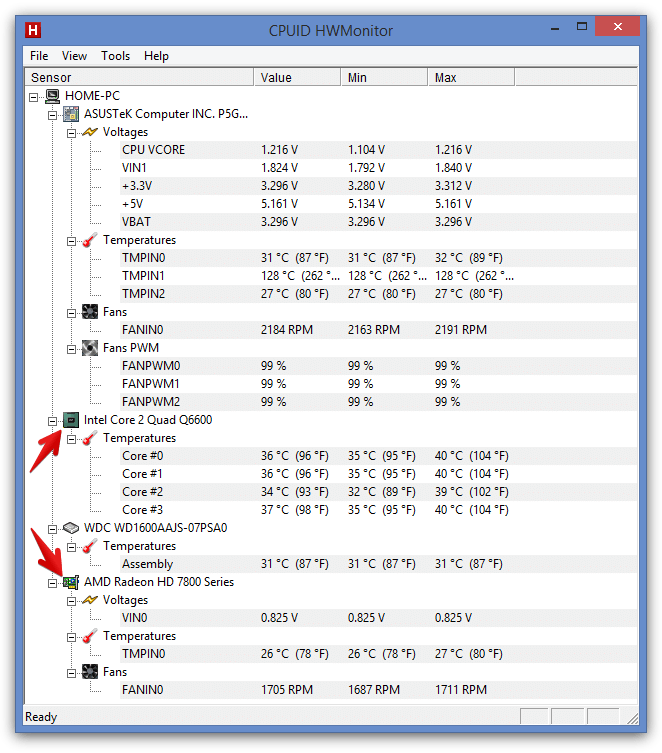- Чистка нетбука Acer Aspire One D250-0Bk от пыли
- Чистка и техническое обслуживание Aspire one Acer AOD271
- Как почистить ноутбук Acer от пыли
- Пошаговая инструкция
- Ремонт ноутбуков Acer от 45 минут
- Комментарии (0)
- Добавить Комментарий
- Самостоятельная чистка ноутбука: простое удаление пыли и серьезная уборка внутри корпуса
- Когда требуется чистка ноутбука?
- Поверхностная чистка
- Глубокая чистка
- Замена термопасты
Чистка нетбука Acer Aspire One D250-0Bk от пыли
Разборка начинается с отсоединения аккумуляторной батареи, чтобы обесточить нетбук, для этого передвигаем 2 защелки в положение открыть и снимаем аккумулятор. Затем откручиваем винты на корпусе под нетбуком.
На изображении: 1) Жесткий диск; 2) Оперативная память. Далее откручиваем винт.
Чтобы вытащить жесткий диск — приподнимаем и вытягиваем его. Оперативная память снимается путем отсоединения боковых защелок и вынимания по направлению, указанном на рисунке.
Клавиатура держится на одной или нескольких защелках, для этого передвигаем все защелки, как показано на изображении и переворачиваем клавиатуру.
Переводим 2 замка как показано на изображении и отсоединяем клавиатуру. Для дальнейшей разборки и чистки нетбука Acer Aspire One D250-0Bk от пыли отсоединяем таким же образом как и клавиатуру 2 контакта(контакт тачпада и контакт кнопки включения).
Откручиваем болты, и разбираем корпуc, желательно не использовать железные предметы, т.к. они легко царапают пластик корпуса.
Разбираем верхнюю часть корпуса и отсоединяем контакты wi-fi.
Разъединяем контакты, можно использовать 2 небольших плоских отвертки
Далее, 2 болта и можно вынимать wi-fi адаптер.
Разборка нетбука Acer Aspire One D250-0Bk почти завершена, осталось снять материнскую плату, ее лучше положить на махровое полотенце, для того чтобы скомпенсировать давление, которое может возникнуть, на отдельные элементы при раскручивании винтов. Качественную чистку Acer Aspire One от пыли без этой процедуры выполнить не получится.
Далее отсоединяем контакт кулера и раскручиваем указанные винты, для этого лучше расположить материнскую плату вертикально и, с противоположной стороны винта придерживать, иначе плата под давлением отвертки(если тугой болт) может деформироваться, вследствие чего, выйти из строя, т.е. с одной стороны откручиваем отверткой, а с другой стороны, именно напротив этого места придерживаем, в таком случае плата не перегибается.
Разъединяем систему охлаждения от материнской платы и делаем чистку процессора нетбука от старого слоя термопасты, термопрокладка сохранилась хорошо, поэтому ее можно не менять. Термопасту можно удалить с помощью ватных палочек, смоченных специальным растворителем или спиртом.
На картинке изображена пыль, как видно ее слой может полностью закрывать вентиляционное отверстие, чистка нетбука в таком случае необходима, во избежании дальнейшего выхода из строя.
После чистки процессора и системы охлаждения нетбука acer от старой термопасты должно получиться примерно так:
Разборка кулера нетбука Acer Aspire One D250-0Bk происходит за счет отгибания выступов, затем выполняется чистка от пыли крыльчаток вентилятора.
Окончательный штрих — замена термопасты на новую. Данную операцию удобно выполнять плоским предметом — например сим картой от телефона.
Сборка происходит в обратном порядке, если у вас возникнут сложности вы всегда можете обратиться к нам.
Источник
Чистка и техническое обслуживание Aspire one Acer AOD271
Страница: 11 из 30
Основные сведения об уходе за компьютером и советы по работе с ним — 11
• устройство упало или поврежден его корпус;
• в работе устройства заметны явные отклонения от нормы,
свидетельствующие о необходимости технического
обслуживания;
• устройство не работает нормально при соблюдении инструкций
• в работе устройства заметны явные отклонения от нормы,
свидетельствующие о необходимости технического
обслуживания;
• устройство не работает нормально при соблюдении инструкций
Чистка и техническое обслуживание
При чистке компьютера выполните следующие действия:
1. Выключите компьютер и извлеките аккумулятор (если
2. Отсоедините адаптер сетевого питания.
3. Используйте мягкую ткань, смоченную водой. Не применяйте
жидкие или аэрозольные чистящие средства.
Предотвращение электростатических разрядов: Разряд
статического электричества от пальца или других
электростатических проводников может серьезно повредить
аккумулятор или другие электронные компоненты и привести к
утрате или удалению информации на диске. Прежде чем брать в
руки электронное устройство, разрядите с себя статическое
электричество, коснувшись неокрашенной металлической
поверхности.
Для регулировки пользуйтесь только теми органами управления,
регулировка которых предусмотрена инструкциями по
эксплуатации, так как неправильное использование других органов
управления может привести к повреждению устройства и, скорее
всего, потребует от специалистов сервисного центра больших
усилий по восстановлению его работоспособности.
Источник
Как почистить ноутбук Acer от пыли
Открываем и чистим ноутбук в домашних условиях
Для того чтобы самостоятельно очистить ноутбук от пыли (разъемы и внутренние компоненты), его нужно разобрать, а затем с помощью ваты, либо с помощью ватных палочек и пылесоса устранить пыль и загрязнения. Внимание: если вы сомневаетесь в своих возможностях и не уверены, что сможете правильно собрать и разобрать свой ноутбук, тогда лучше обратитесь в профессиональный центр по ремонту ноутбуков.
Пошаговая инструкция
Итак, берем свой ноутбук (нужно чтобы он был выключен и отсоединен от сети) и вытаскиваем из него аккумулятор. Для этого тянем ползунок в сторону, извлекаем батарею. Для наглядного примера мы используем ноутбук Acer Aspire 5755.
Дальше нам нужно найти и выкрутить пару болтов на задней панели ноутбука, чтобы снять защитную крышку, под которой находится оперативная память и жесткий диск лэптопа.
Таким образом, мы добрались до оперативной памяти и жесткого диска, которые нам тоже нужно извлечь из ноутбука. Делать это нужно с предельной осторожностью, чтобы не повредить комплектующие. Потяните жесткий диск за специальный язычок, с другой стороны слегка подденьте отверткой и извлеките его.
Оперативная память легко снимается вручную, без отвертки. Также легко снимаются шлейфы и кабели питания. Если они не поддаются, можно слегка поддеть их отверткой.
После этого открутите болт, которым wi-fi модуль крепится к корпусу. Снимите модуль.
Теперь можно приступать к откручиванию остальных болтов, которые расположены на корпусе ноутбука. Открутить необходимо каждый болт.
Дальше находим под клавиатурой крышечку и немного отодвигаем ее вниз. Затем берем плоскую отвертку и аккуратно, чтобы не повредить корпус, разъединяем с ее помощью верхнюю и нижнюю части, предварительно отсоединив шлейф от тачпада.
Внимание на рисунок: в отмеченном месте вам нужно выкрутить еще один болт. Дальше по шаблону: разъединяем шлейфы, отодвигаем клавиатуру, снова разъединяем шлейфы, крышку убираем в сторону. Затем убираем мешающие провода. Далее откручиваем и вытаскиваем материнскую плату.
Ну и последнее – откручиваем, а затем извлекаем систему охлаждения и тщательно чистим ее от пыли и загрязнений. Таким образом можно полностью разобрать ноутбук Acer в домашних условиях.
Собирать ноутбук необходимо в обратной последовательности. Желаем удачи!
Вы можете задать вопрос мастерам из нашего сервисного центра, позвонив по телефону или написав свой вопрос на форму обратной связи.
Ваше сообщение отправлено.
Спасибо за обращение.
Автор:
Возможно вас также заинтересует
Ремонт ноутбуков Acer от 45 минут
Закажите ремонт в нашем сервисном центре, и получите исправное устройство в тот же день, от 45 минут
Узнать точное время и стоимость ремонта Спасибо, не надо
Комментарии (0)
Добавить Комментарий
Оставьте ваш вопрос через форму обратной связи и вам перезвонит именно мастер и ответит без навязывания каких — либо услуг.
Источник
Самостоятельная чистка ноутбука: простое удаление пыли и серьезная уборка внутри корпуса
Если ноутбук начал сильно греться, тормозит или выключается при выполнении ресурсоёмких задач, то одним из основных виновников возникновения неполадок такого рода является скопившаяся внутри корпуса пыль. Забивая систему охлаждения, пыль не позволяет кулеру нормально обдувать важные компоненты устройства и выводить горячий воздух наружу.
Но как почистить ноутбук от пыли, не обращаясь в сервисный центр? Реально ли провести процедуру в домашних условиях, ничего не повредив во время чистки? Мы рассмотрим два варианта – поверхностную уборку и глубокую очистку. В зависимости от своих умений, вы можете применить первый или второй способ, чтобы удалить грязь из ноутбука.
Когда требуется чистка ноутбука?
Основным фактором, говорящим о чрезмерной загрязненности устройства, является повышение температуры за короткое время работы. Для мониторинга температурных показателей рекомендуется установить утилиту типа HWMonitor, которая при запуске показывает точные сведения, собранные со всех датчиков.
Кроме того, рекомендуется поддерживать регулярность. Ноутбуки Acer, Samsung, HP лучше чистить примерно раз в год. Топовые модели ASUS и Sony Vaio продержатся два года. Однако нужно смотреть на условия эксплуатации: например, наличие домашних животных серьезно ускоряет процесс загрязнения ноутбука.
Поверхностная чистка
Многие пользователи желали бы почистить ноутбук, не разбирая его. Причин такого желания несколько:
- Устройство находится на гарантии и срыв пломбы нежелателен.
- Есть страх повредить что-то внутри.
Причины обоснованные: вскрытый ноутбук снимается с гарантии, да и вероятность повреждения внутренних компонентов высока, если у вас нет опыта разбора лэптопов. Поэтому попробуйте такой вариант:
- Купить баллончик со сжатым воздухом.
- Выключить ноутбук, отключить адаптер питания, извлечь аккумулятор.
- Найти отверстие, через которое выходит нагретый воздух (имеет вид решетки, находится сбоку, реже – сзади).
- Направить струю воздуха в отверстие.
Вместо баллончика можно использовать пылесос или фен, включенный в режиме выдува холодного воздуха. Таким способом вы сможете почистить вентилятор, не вскрывая корпус ноутбука. Надолго такой уборки не хватит, иногда она вообще не помогает, но в качестве профилактики пойдет.
Глубокая чистка
Если профилактика уже не поможет и требуется глубокая чистка, потому как ноутбук сильно нагревается, то приготовьте следующие инструменты:
- Отвертка.
- Баллончик со сжатым воздухом.
- Ватные палочки.
- Антистатические перчатки (необязательно, но рекомендуется).
Если вы собираетесь самостоятельно менять термопасту, то потребуется новое вещество, гладкая ткань без ворса и ненужная дисконтная карта. Если все подготовлено, приступаем к разбору.
Важно: поищите мануал по разбору вашей модели (или серии) ноутбука. Найти можно как текстовые инструкции, так и подробные видеообзоры. Это поможет вам избежать появления возможных ошибок и осложнений.
Если мануала для конкретной модели нет, а кулер шумит так, что нет сил терпеть, то примените общий порядок разборки корпуса:
- Отключите ноутбук от сети, завершите работу системы, извлеките батарею.
- Снимите заднюю крышку, открутив удерживающие её болты (положите их в коробочку, чтобы не потерять).
Снимая крышку, будьте предельно аккуратны: если что-то мешает, нужно еще раз проверить, что все болты выкручены, а не дергать. На некоторых моделях для снятия крышки её нужно сдвинуть в сторону. Внутри вы увидите систему охлаждения. В принципе, разбор корпуса можно ограничить снятием крышки – это будет уже хорошая чистка.
Система охлаждения связывает вентилятор с процессором и чипом видеокарты с помощью медных трубок. Много пыли скапливается на кулере (лопасти) и радиаторе (ребра). Чтобы удалить пыль, сначала используйте ватные палочки. Аккуратно протрите лопасти и ребра, извлекая всю грязь.
Убедитесь, что на лопасти ничего не налипло – это мешает нормальной работе вентилятора и снижает его производительность. Используя короткие «пшики», баллончиком со сжатым воздухом выдуйте оставшуюся на кулере пыль. Держите баллончик строго вертикально, не переворачивая его, во избежание попадания жидкости на электронные платы.
Замена термопасты
Если ноутбук сильно греется и обычное удаление пыли из корпуса не помогает устранить эту проблему, то следует произвести замену термопасты. Для выполнения этой процедуры рекомендуется обратиться в сервисный центр, но при необходимости можно провести эту операцию в домашних условиях.
- Найдите и открутите болты, удерживающие систему охлаждения.
- Аккуратно извлеките всю систему (радиатор, вентилятор, трубки). Могут потребоваться некоторые усилия, так как старая термопаста играет роль своеобразного клея.
- Используя баллончик со сжатым воздухом, очистите ребра радиатора и лопасти вентилятора от пыли.
- С помощью пластиковой карты аккуратно счистите старое, засохшее вещество с радиатора.
Не используйте металлические предметы для удаления старой пасты! Вы можете повредить поверхность, что негативно скажется на эффективности охлаждения. Остатки вещества удаляются мягкой тряпочкой без ворса, смоченной в спирту (можно использовать влажные салфетки). Термопасту необходимо также убрать с чипа видеокарты и процессора, предварительно выдув всю пыль из корпуса.
Нанесение новой термопасты обычно производится следующим образом:
- В центр чипа нанесите каплю термопасты.
- С помощью дисконтной карты (подойдет любой плоский кусок пластика) распределите вещество по всей поверхности чипа. Толщина слоя не должна превышать толщину листа бумаги.
- Аккуратно установите систему охлаждения на место.
Важно с первого раза точно попасть радиатором на чип, иначе придется проводить всю процедуру заново, очищая компоненты от термопасты. Именно поэтому не рекомендуется производить замену термопасты самостоятельно – на это может уйти много сил и времени. После успешной установки системы охлаждения нужно закрепить её болтами, вернуть на место крышку и включить ноутбук, который больше не должен чрезмерно перегреваться.
Источник